Wie behebt man in Windows "Das Benutzerprofil kann nicht geladen werden"?
Problem: Hallo. Ich habe mich versucht an meinem Windows-PC anzumelden, aber erhielt plötzlich die Fehlermeldung „Das Benutzerprofil kann nicht geladen werden“. Warum passiert das und gibt es eine Möglichkeit, dies zu beheben?
Akzeptierte Antwort
„Das Benutzerprofil kann nicht geladen werden“ ist eine häufig vorkommende Fehlermeldung, die vor allem bei der Anmeldung angetroffen wird. Beim Auftreten des Fehlers ist ein Zugriff auf das Benutzerprofil nicht möglich, was wiederum zur Folge hat, dass man nicht auf die eigenen Dateien und Einstellungen zugreifen kann. Die Fehlermeldung kann aus verschiedenen Gründen erscheinen, z.B. aufgrund beschädigter Benutzerprofildaten, problematische Benutzerkontoeinstellungen oder korrupte Systemdateien.
Ein Fehlschlagen des Zugriffs auf das Benutzerprofil kann erhebliche Auswirkungen für den Betroffenen haben, da er hierdurch Datenverluste einbüßen kann und wichtige Dateien und Anwendungen nur eingeschränkt zugänglich sind. Zudem kann es zur Frustration und Unannehmlichkeiten kommen, insbesondere für Benutzer, die beruflich oder privat stark auf ihren Computer angewiesen sind.
Ein Neustart des Computers, das Erstellen eines neuen Benutzerprofils, die Suche nach Fehlern bei Systemdateien, die Verwendung der Systemwiederherstellung oder das Ändern der Benutzerkontoeinstellungen sind allesamt Optionen zur Behebung des Fehlers „Das Benutzerprofil kann nicht geladen werden“. Die beste Lösung hängt jedoch von der Ursache des Fehlers und den eigenen technischen Kenntnissen ab. Zur Vermeidung von Datenverlusten ist es immer eine gute Idee, zuerst alle wichtigen Daten zu sichern, bevor man die Fehlerbehebung angeht.
In dieser Anleitung finden Sie 6 Schritte, die bei der Behebung der Fehlermeldung „Das Benutzerprofil kann nicht geladen werden“ in Windows helfen sollten. Beachten Sie jedoch, dass die manuelle Problembehandlung langwierig sein kann. Sie können gerne ein Wartungstool wie FortectMac Washing Machine X9 ausprobieren, das gängige Systemfehler, Bluescreens, beschädigte Dateien und Probleme mit der Registry beheben und auch Cookies und Cache leeren kann. Andernfalls empfehlen wir die folgende Anleitung Schritt für Schritt zu befolgen.
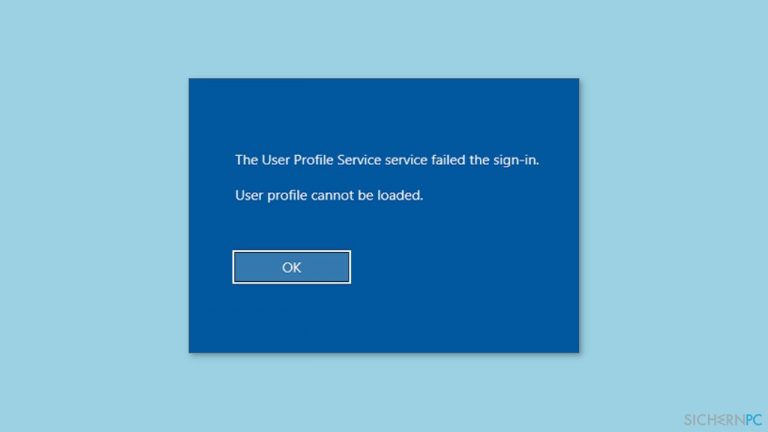
Methode 1. Probieren Sie es im abgesicherten Modus
- Navigieren Sie zum Windows-Anmeldebildschirm.
- Suchen Sie das Ein-/Aus-Menü unten rechts in der Ecke des Bildschirms.
- Halten Sie die Umschalttaste gedrückt und klicken Sie im Ein-/Aus-Menü auf Neu starten.
- Warten Sie bis der Computer neu gestartet ist und die Seite Option auswählen angezeigt wird.
- Klicken Sie auf der Seite Option auswählen auf Problembehandlung.
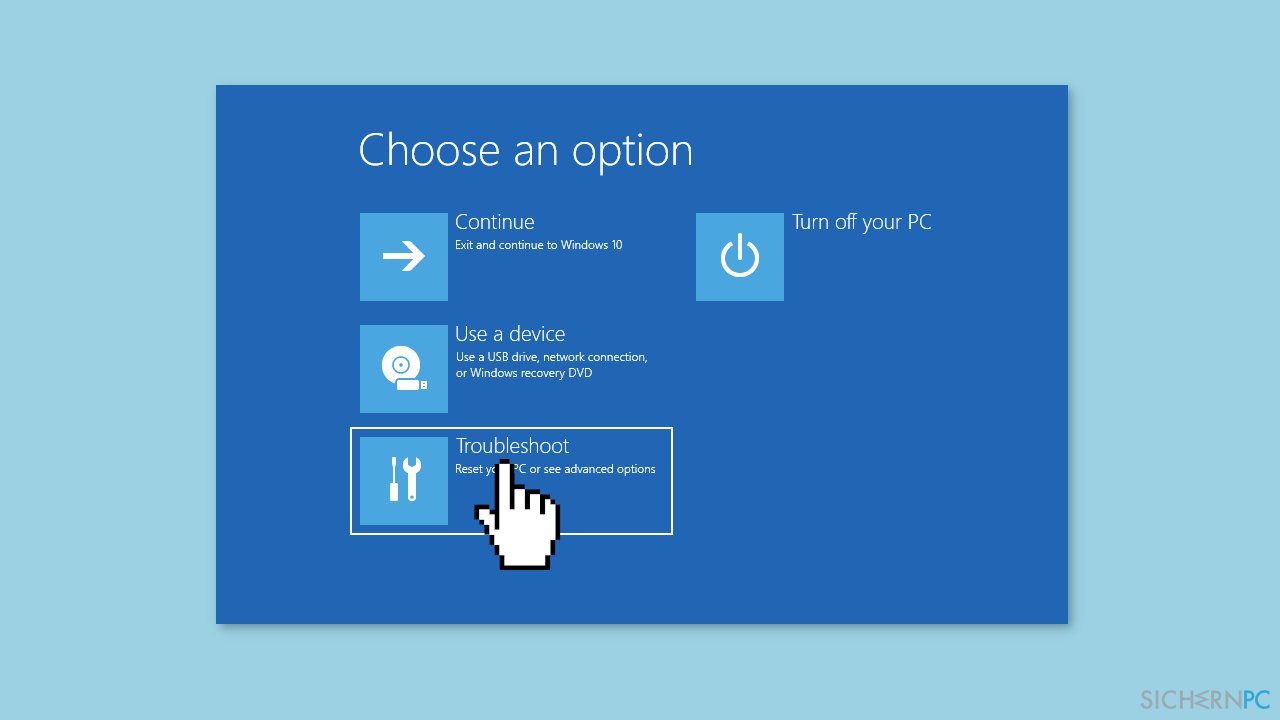
- Wählen Sie Erweiterte Optionen im Menü der Problembehandlung.
- Klicken Sie auf Starteinstellungen im Menü der Erweiterten Optionen.
- Klicken Sie im Starteinstellungsmenü auf Neu starten.
- Nachdem der Computer neugestartet ist, werden Sie eine Liste mit Startoptionen sehen. Drücken Sie hier auf 5 oder F5, um den Computer in den abgesicherten Modus zu starten.
Methode 2. Erstellen Sie ein neues lokales Benutzerkonto
- Starten Sie Windows in den abgesicherten Modus.
- Suchen Sie über die Windows-Suchleiste nach Eingabeaufforderung und öffnen Sie sie.
- Geben Sie den Befehl net user /add benutzername passwort in die Eingabeaufforderung ein und drücken Sie auf Enter.
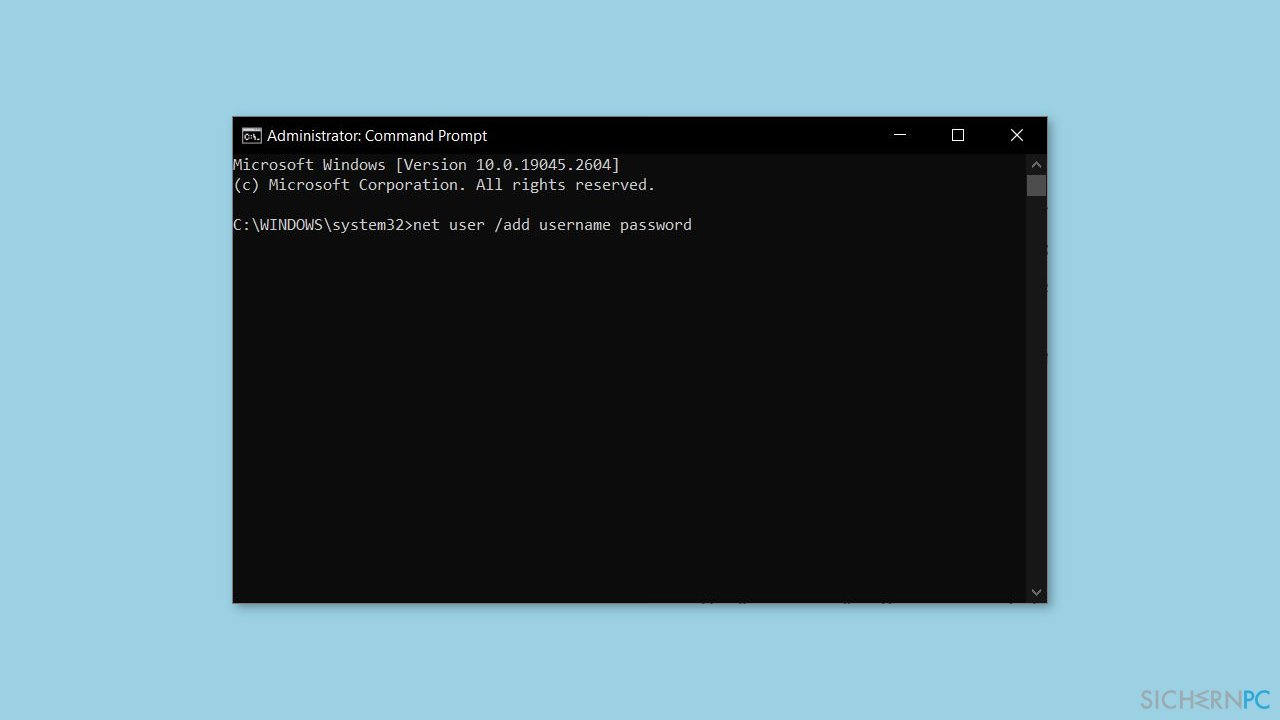
- Ersetzen Sie im obigen Befehl benutzername durch den gewünschten Benutzernamen. Wenn Sie ein Passwort für das Benutzerkonto festlegen möchten, ersetzen Sie passwort durch das gewünschte Passwort. Wenn kein Passwort gewünscht ist, lassen Sie das Feld leer.
- Geben Sie den Befehl localgroup administrators benutzername /add in die Eingabeaufforderung ein und drücken Sie auf Enter.
- Ersetzen Sie benutzername durch den Benutzernamen des im vorherigen Schritt erstellten Benutzers.
- Schließen Sie die Eingabeaufforderung.
- Melden Sie sich im abgesicherten Modus ab und melden Sie sich mit dem neu erstellten Benutzerkonto an.
- Navigieren Sie zum Ordner, das die Daten des nicht zugreifbaren Kontos enthält.
- Kopieren Sie die Daten und speichern Sie sie an einem sicheren Ort.
- Melden Sie sich ab und melden Sie sich mit Ihrem regulären Benutzerkonto an.
- Übertragen Sie die Daten, die Sie an einem sicheren Ort gespeichert haben, an Ihr reguläres Benutzerkonto.
Methode 3. Starten Sie den Benutzerprofildienst neu
- Drücken Sie auf Ihrer Tastatur auf die Tasten Windows + R.
- Geben Sie services.msc in das erscheinende Dialogfeld Ausführen ein.
- Drücken Sie auf Enter oder klicken Sie auf OK, um das Fenster Dienste zu öffnen.
- Scrollen Sie nach unten und finden Sie in der Liste mit Diensten den Benutzerprofildienst.
- Klicken Sie den Benutzerprofildienst mit der rechten Maustaste an.
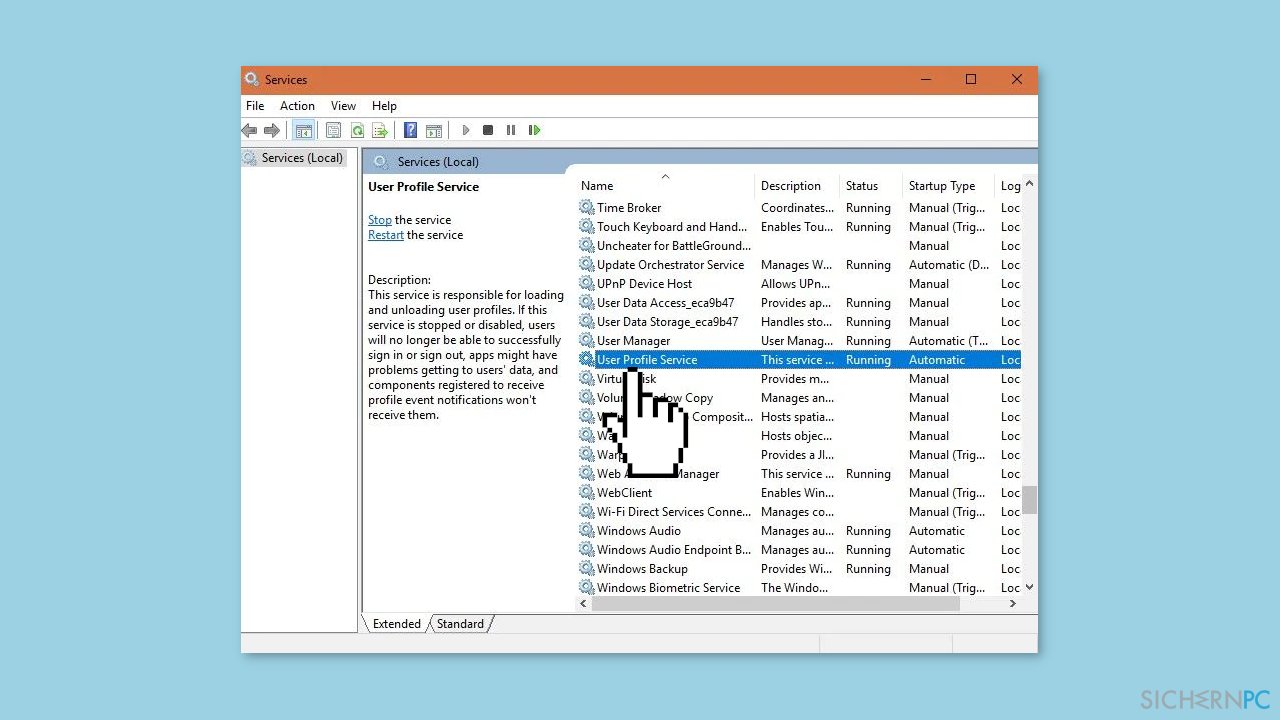
- Wählen Sie im erscheinenden Auswahlmenü Neu starten.
- Warten Sie, bis der Dienst neu gestartet wurde. Sie sollten hierzu eine Nachricht sehen.
- Klicken Sie den Benutzerprofildienst wieder mit der rechten Maustaste an.
- Klicken Sie im Optionsmenü auf Eigenschaften.
- Suchen Sie im Fenster Eigenschaften die Option Starttyp.
- Vergewissern Sie sich dort, dass der Starttyp auf Automatisch eingestellt ist.
- Klicken Sie auf OK, um die Änderungen zu speichern.
Methode 4. Wählen Sie den normalen Systemstart
- Starten Sie Windows wie in Methode 1 beschrieben in den abgesicherten Modus.
- Drücken Sie auf die Tasten Windows + R, um das Dialogfeld Ausführen zu öffnen.
- Geben Sie msconfig ein und drücken Sie auf Enter, um die Systemkonfiguration zu öffnen.
- Klicken Sie in der Systemkonfiguration auf den Reiter Allgemein.
- Klicken Sie unter Allgemein auf Normaler Systemstart.
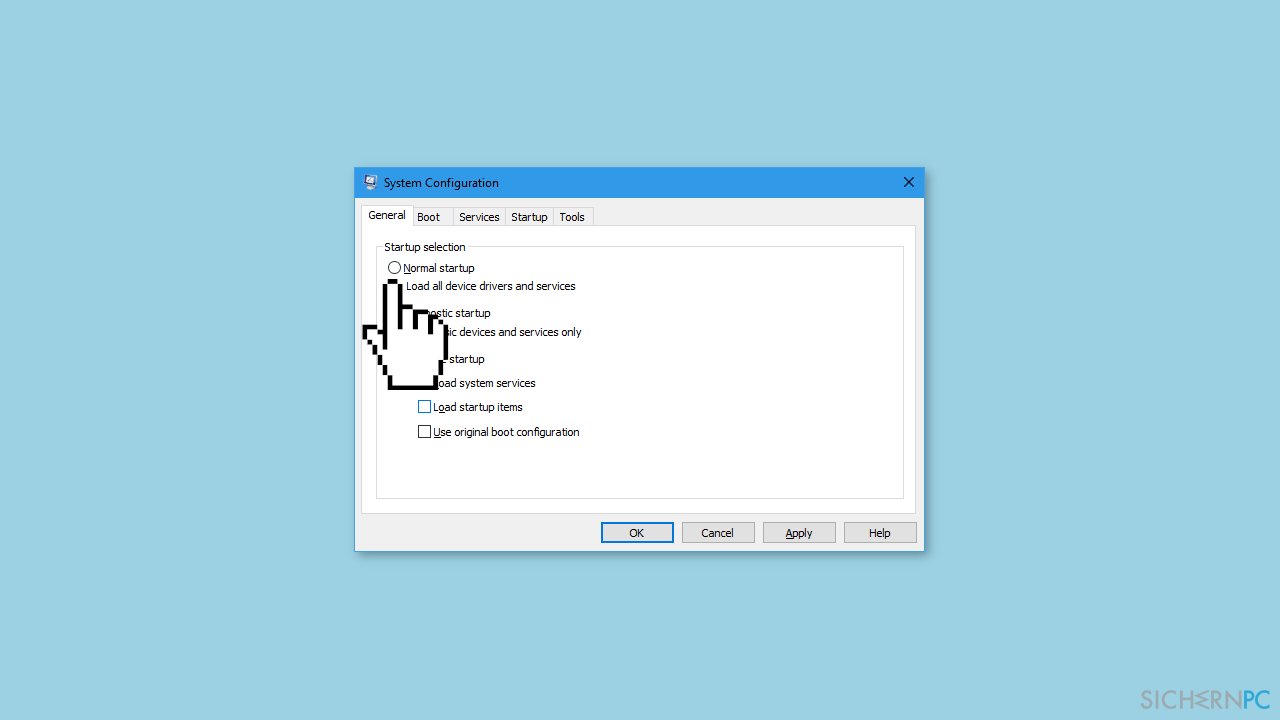
- Klicken Sie auf Übernehmen und OK.
- Wechseln Sie zum Reiter Dienste.
- Selektieren Sie unten im Fenster Alles aktivieren.
- Klicken Sie auf Übernehmen und OK.
- Starten Sie den PC neu.
Methode 5. Nutzen Sie die Systemwiederherstellung
- Klicken Sie unten rechts im Windows-Anmeldebildschirm auf Ein/Aus.
- Halten Sie die Umschalttaste gedrückt und klicken Sie auf Neu starten.
- Wählen Sie auf der Seite Option auswählen die Problembehandlung.
- Klicken Sie auf Erweiterte Optionen.
- Klicken Sie auf der nächsten Seite auf Systemwiederherstellung.
- Klicken Sie auf Weiter.
- Wählen Sie den gewünschten Wiederherstellungspunkt aus.
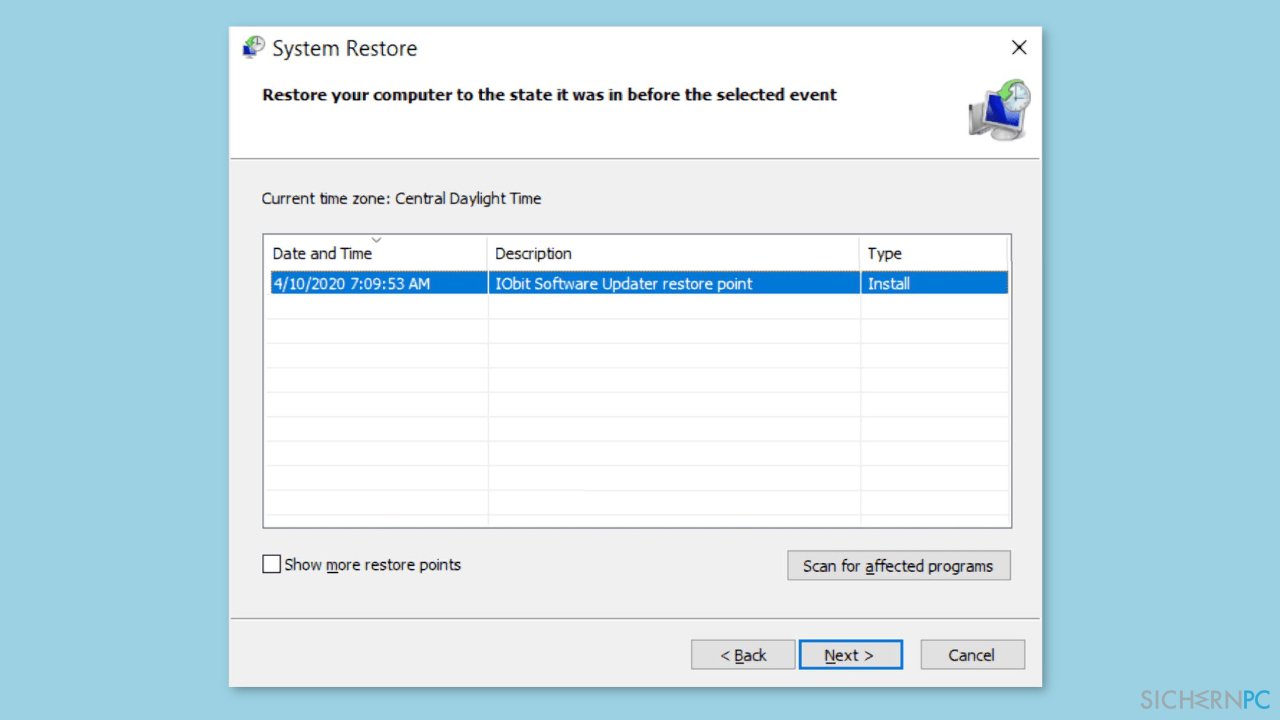
- Klicken Sie auf Weiter.
- Klicken Sie auf Fertigstellten, um die Wiederherstellung zu beginnen.
- Warten Sie auf das Fertigstellen der Wiederherstellung.
- Nach der Wiederherstellung sollte das Laden des Benutzerprofils wieder funktionieren.
Methode 6. Ersetzen Sie die Datei NTUSER.dat
- Starten Sie Windows wie oben in Methode 1 beschrieben in den abgesicherten Modus.
- Drücken Sie auf die Tasten Windows + E, um den Datei-Explorer zu öffnen.
- Navigieren Sie zum Windows-Datenträger und öffnen Sie ihn (im Regelfall C:).
- Klicken Sie auf den Ordner Benutzer.
- Klicken Sie oben im Datei-Explorer auf Anzeige.
- Aktivieren Sie die Option Ausgeblendete Elemente, um ausgeblendete Elemente einblenden zu lassen.
- Klicken Sie auf den Ordner Default.
- Klicken Sie mit der rechten Maustaste auf die Datei NTUSER.DAT und wählen Sie Umbenennen.
- Benennen Sie die Datei in NTUSER.DAT.OLD.
- Navigieren Sie zurück zum Ordner Benutzer.
- Öffnen Sie ein anderes Benutzerprofil.
- Kopieren Sie dort die Datei NTUSER.DAT.
- Fügen Sie die kopierte Datei NTUSER.DAT in den Ordner Default ein, in der Sie die Datei zu NTUSER.DAT.OLD umbenannt haben.
- Starten Sie den Computer neu.
- Überprüfen Sie, ob die Probleme mit dem Benutzerkonto behoben sind.
Reparieren Sie die Fehler automatisch
Das Team von sichernpc.de gibt sein Bestes, um Nutzern zu helfen die beste Lösung für das Beseitigen ihrer Fehler zu finden. Wenn Sie sich nicht mit manuellen Reparaturmethoden abmühen möchten, benutzen Sie bitte eine Software, die dies automatisch für Sie erledigt. Alle empfohlenen Produkte wurden durch unsere Fachleute geprüft und für wirksam anerkannt. Die Tools, die Sie für Ihren Fehler verwenden können, sind im Folgenden aufgelistet:
Schützen Sie Ihre Privatsphäre im Internet mit einem VPN-Client
Ein VPN ist essentiell, wenn man seine Privatsphäre schützen möchte. Online-Tracker wie Cookies werden nicht nur von sozialen Medien und anderen Webseiten genutzt, sondern auch vom Internetanbieter und der Regierung. Selbst wenn man die sichersten Einstellungen im Webbrowser verwendet, kann man immer noch über Apps, die mit dem Internet verbunden sind, verfolgt werden. Außerdem sind datenschutzfreundliche Browser wie Tor aufgrund der verminderten Verbindungsgeschwindigkeiten keine optimale Wahl. Die beste Lösung für eine ultimative Privatsphäre ist Private Internet Access – bleiben Sie online anonym und sicher.
Datenrettungstools können permanenten Datenverlust verhindern
Datenrettungssoftware ist eine der möglichen Optionen zur Wiederherstellung von Dateien. Wenn Sie eine Datei löschen, löst sie sich nicht plötzlich in Luft auf – sie bleibt so lange auf dem System bestehen, bis sie von neuen Daten überschrieben wird. Data Recovery Pro ist eine Wiederherstellungssoftware, die nach funktionierenden Kopien von gelöschten Dateien auf der Festplatte sucht. Mit diesem Tool können Sie den Verlust von wertvollen Dokumenten, Schularbeiten, persönlichen Bildern und anderen wichtigen Dateien verhindern.



Weitere Informationen zum Problem: "Wie behebt man in Windows "Das Benutzerprofil kann nicht geladen werden"?"
Du musst angemeldet sein, um einen Kommentar abzugeben.